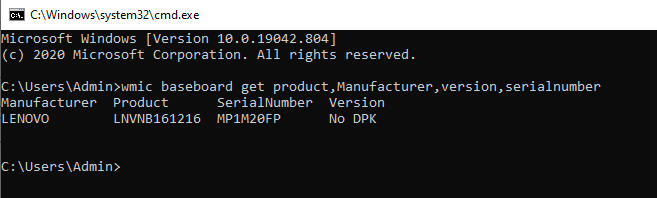Як створити ярлик на WhatsApp або Skype у Windows
Мова йде не про посилання на веб-версію.
Win+R -> shell:AppsFolder
Перетягуємо або створюємо ярлик на додаток.
Інститут повільного і болісного з'ясування напрочуд очевидних речей
Institute of Slowly and Painfully Working Out the Surprisingly Obvious

Мова йде не про посилання на веб-версію.
Win+R -> shell:AppsFolder
Перетягуємо або створюємо ярлик на додаток.
root@web:/var/log/nginx# sudo timedatectl set-timezone Europe/Kyiv
root@web:/var/log/nginx# timedatectl
Local time: Sat 2024-10-12 21:01:54 EEST
Universal time: Sat 2024-10-12 18:01:54 UTC
RTC time: Sat 2024-10-12 18:01:54
Time zone: Europe/Kyiv (EEST, +0300)
System clock synchronized: yes
NTP service: active
RTC in local TZ: no
fix
root@web: sudo apt install tzdata-legacy
Disable:
1. cmd
2. reg add “HKCU\Software\Classes\CLSID\{86ca1aa0-34aa-4e8b-a509-50c905bae2a2}\InprocServer32” /f /ve
3. Restart your computer.
Enable:
1. cmd
2. reg delete “HKEY_CURRENT_USER\Software\Classes\CLSID\{86ca1aa0-34aa-4e8b-a509-50c905bae2a2}” /f
3. Restart your computer.
Подарували ноутбук з ліцензійним Віндоус 11. А він при включенні просить ввести дані акаунту Майкрософт. Звісно він (акаунт) в мене є, але безальтрнативність вибору не подобається.
Тому щоб встановити (точніше зробити перший запуск вже інстальованої ОС) Віндоус без реєстрації акаунту від Майкрософт треба
1. Натиснути Shift + F10 та перейкти у консоль що відкрилася
2. Ввести команду OOBE\BYPASSNRO
3. Компютер перезавантажиться і запропонує вам варіант встановлення без доступу до Інтернет.
P.S. Жодного зайвого байту інформації для компанії Майкрософт.
$ systemctl disable systemd-networkd-wait-online.service
$ systemctl mask systemd-networkd-wait-online.service
1. Logon to the computer with administrator account. Click on Start button.
2. At bottom of start menu in search box type gpedit.msc command and press enter key.
3. On Local Group Policy Editor snap-in under Computer Configuration expand Windows Settings and then expand Security Settings.
4. Expand Local Policies and click on Security Options.
5. From the right pane double click on Accounts: Limit local account use blank passwords to console logon only and from the opened box select Disabled radio button.
6. Once done click on Ok button and close Local Group Policy Editor snap-in.
7. Open Command Prompt and in command window type gpupdate /force to update here computer policy with latest configuration.
8. Close Command Prompt.
Чтобы вывести список всех папок в текущей директории Windows с количеством файлов в каждой из них в файл, нужно выполнить следующие действия:
1) Открыть PowerShell (например, через меню Пуск или поиск).
2) Ввести команду для перехода в текущую директорию, например:
cd C:\Users\Имя_пользователя\Documents
3) Следующая команда PowerShell сохранит список всех папок в текущей директории с количеством файлов в каждой из них в файл “folderlist.txt”:
Get-ChildItem -Directory | ForEach-Object { $_.FullName + ” – ” + (Get-ChildItem -Path $_.FullName -File | Measure-Object | Select-Object -ExpandProperty Count) } | Out-File folderlist.txt
net stop wuauserv
del C:\Windows\SoftwareDistribution\DataStore\DataStore.edb
REG ADD HKEY_LOCAL_MACHINE\SOFTWARE\Microsoft\Windows\CurrentVersion\WindowsUpdate\Services /v DefaultService /t REG_SZ /d 7971f918-a847-4430-9279-4a52d1efe18d
net start wuauserv
Доброго дня!
При установке Debian на виртуальную машину столкнулся с проблемой невозможности авторизации под рутом. Подключиться можно только под дополнительными пользователями.
… permission denied
…debian 11 sudo command not found
Проблему смог решить только подключившись к виртуальной мешине в режими консоли или же физически подключившись к серверу, а затем авторизовавшись под рутом.
su –
usermod -aG sudo ВАШЕ_ИМЯ_ПОЛЬЗОВАТЕЛЯ
exit
Но если вы попробуете выполнить команду, например, update, – то ничего пока что работать не будет.
sudo apt update
bash: sudo: command not found
Требуется перезайти в сеанс или перезагрузить машину.
Затем
su – #or ‘sudo su -‘
apt install sudo
exit
и все должно работать.
В Windows нажеть Crtl+R, затем cmd – Выполнить и ввести команду:
wmic baseboard get product,Manufacturer,version,serialnumber